| Nos esforzamos para localizar nuestro sitio web en tantos idiomas como sea posible, sin embargo, esta página no está traducida máquina usando Google Translate. | cerca |
-
-
productos
-
recursos
-
soporte
-
empresa
-
Acceso
-
ReviverSoft
Answers
Obtén respuestas de nuestro
Comunidad de Expertos en Informática-
Inicio
-
Recursos
-
Preguntas y Respuestas
- la computadora dice descarga insegura bloqueada por el defensor de Windows pantalla inteligente
la computadora dice descarga insegura bloqueada por el defensor de Windows pantalla inteligente
 me gusta esta pregunta0 Con faldas ya loSeguirAl intentar descargar PcReviver a las 4:30 p.m.Sistema operativo:Windows 10Responde a esta preguntamejor respuestaHola Dean,
me gusta esta pregunta0 Con faldas ya loSeguirAl intentar descargar PcReviver a las 4:30 p.m.Sistema operativo:Windows 10Responde a esta preguntamejor respuestaHola Dean,
Gracias por publicar su inquietud en la página de respuestas de Reviversoft.
Lamento escuchar el problema que estás experimentando.
Me gustaría que sepa que todos nuestros productos son completamente seguros de usar, puede desactivar de forma segura su función de pantalla inteligente temporalmente y continuar instalando su PCReviver, siga los pasos que se detallan a continuación.
1. Inicie / abra su Windows Defender .
2. Una vez abierto, seleccione la aplicación y la opción de control del navegador .
3. En la aplicación y la opción de control del navegador, seleccione Desactivado .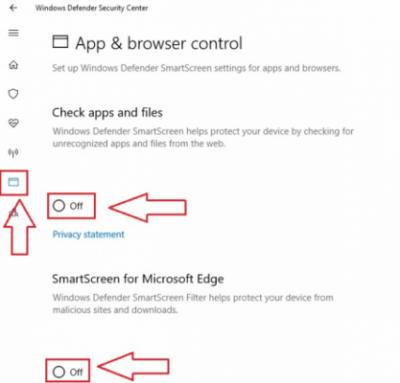
4. Después de desactivar temporalmente la función de pantalla inteligente, continúe instalando su PCReviver visitando su página de confirmación y siga las instrucciones de instalación.
5. Una vez instalado, habilite su función de pantalla inteligente siguiendo los pasos indicados anteriormente y seleccionando la opción adecuada.
Referencia adicional: https: //support.micr ...
Si tiene alguna otra pregunta, hágamelo saber.
Sinceramente,
cristiano
- 2 Respuestas
El más antiguo
El más nuevo
Votos
0 votos
00HI Dean,
Microsoft SmartScreen es un mecanismo de seguridad que puede protegerlo contra el malware y los ataques de phishing. Además, este filtro puede protegerlo de archivos potencialmente peligrosos. Pero a veces muestra información incorrecta también.
Como su archivo no es malicioso y proviene de una fuente segura, puede solucionar el problema fácilmente ubicando el archivo en la lista de descargas, haciendo clic con el botón derecho y seleccionando Descargar archivo inseguro . Para hacer eso en Microsoft Edge , haga lo siguiente:- Abra Microsoft Edge.
- Haga clic en el ícono Hub en la esquina superior derecha y luego haga clic en el ícono Descargar a la derecha. Alternativamente, puede usar el atajo de teclado Ctrl + J para abrir rápidamente el panel de Descargas .

- Busque la descarga problemática, haga clic con el botón derecho y elija Descargar archivo inseguro en el menú. El archivo problemático debe tener su nombre en rojo, por lo que será fácil de detectar.
- Abra Internet Explorer .
- Haga clic en el icono de engranaje en la esquina superior derecha y elija Ver descargas en el menú. Alternativamente, puede usar el atajo Ctrl + J para abrir la ventana de Descargas .

- Una vez que se abra la ventana Descargas , ubique el archivo problemático, haga clic con el botón derecho y elija Descargar archivo inseguro en el menú.
Si recibe con frecuencia esta descarga insegura, esta fue bloqueada por el mensaje SmartScreen , es posible que desee considerar deshabilitar SmartScreen por completo. Para hacerlo, abra Opciones de Internet y siga estos pasos:- Presione Windows Key + S y haga clic en Opciones de Internet.

- Cuando se abra la ventana Propiedades de Internet , vaya a la pestaña Seguridad y haga clic en Nivel personalizado .

- Ubique la sección Varios . Ahora, ubique la opción Usar filtro SmartScreen y configúrelo en Deshabilitar . Haga clic en Aceptar para guardar los cambios.

- Opcional: puede deshabilitar SmartScreen yendo a la pestaña Avanzado y desmarcar la opción Activar filtro SmartScreen . Después de hacer eso, haga clic en Aplicar y Aceptar para guardar los cambios.

- Inicie Internet Explorer .
- Haga clic en el icono de engranaje en la esquina superior derecha y elija Seguridad. Luego, haga clic en Activar filtro SmartScreen .

- Elija la opción Desactivar filtro SmartScreen y haga clic en Aceptar para guardar los cambios.

Saludos,
Lokesh
Bienvenido a Reviversoft Answers
Respuestas ReviverSoft es un lugar para hacer cualquier pregunta que usted tenga acerca de su equipo y lo han contestado por la comunidad de expertos.Publique una pregunta
Haga su pregunta a la comunidad ahoraPreguntas similares
He tenido Reviver conductor desde ene 2013, y que acaba de empezar me da este mensaje de error hoy día 6 de octubre de 2013.RESPUESTAS VISTAS19Mostrar llena preguntavierta désactiver la mémoire virtuelle: Clic droit sur Ordinateur "Propriétés" Baños privados "paramètres système Avances". Dans la partie Actuaciones, Paramètres sur camarilla. Dans l'onglet Avance De las actuaciones, partie "Mémoire virtuelle" sur modificador camarilla Ça va afficher quelle quantité de mémoire virtuelle et à quel endroit ... si c'est sur C:, clique sur la ligne C: et choisis "fichier aucun d'échange" puis DEFINIR Ferme en validant Aceptar par, appliquer Aceptar et redémarre la machineRESPUESTAS VISTAS1Mostrar llena preguntaBonjour, depuis quelque temps mon ordinateur plante (écran bleu). Il plante en donnant une des 4 erreurs ci-dessous: MEMORY_MANAGEMENT KERMEL_SECURITY_CHECK_FAILURE SYSTEM_SERVICE_EXEPTION PFN_LIST_CORRUPT mon pc plante en moyenne toute les peux ne 10 minutos je plus rien faire. MerciRESPUESTAS VISTAS3Mostrar llena pregunta¿Tienes problemas con tu PC?Complete un escaneo gratuito de PC usando Driver Reviver ahora.DescargarIniciar la exploración gratisCopyright © 2026 Corel Corporation. Todos los derechos reservados. Términos de Uso | Privacidad | Cookies -

Comentarios